Warum der Sound auf einem PC nicht funktioniert und wie er behoben wird

- 2871
- 751
- Prof. Dr. Darleen Kohlmann
Ein moderner Computer ist ein Multimedia -Gerät. Filme, Videos auf YouTube und in sozialen Netzwerken ansehen, Musik hören - all dies kann nicht ohne den Sound präsentiert werden, der von einer Soundkarte oder Spalten, die extern oder gebaut wurden - in einem Laptop, Monitor). Wir denken überhaupt nicht über diese Komponente nach, bis es ein Problem mit dem plötzlichen Verschwinden des Klangs gibt. Und um es zu lösen, müssen Sie das entsprechende Wissensgepäck haben. Oft besitzen sogar Experten nicht alle Methoden, die den Sound wiederherstellen, so dass die unten aufgeführten Methoden zu einem klassischen Cheat -Blatt für alle werden, die auf diese Probleme stoßen.

Was zu tun ist, wenn Klang auf einem Computer verschwindet?
Zunächst einmal - keine Panik in Panik. Die Aufschlüsselung kann Hardware sein, aber die häufigsten Gründe, in der Ebene der Fehler zu liegen. Betrachten Sie die häufigsten Gründe für den Verlust des Klangs.
Volumencontroller
Die alltägste und gleichzeitig am häufigsten für den Schallverlust auf einem Laptop oder Desktop -PC -Verlust des Schalls ist zufällig oder beabsichtigt (wenn der Geräusch aus den Spalten wichtige Angelegenheiten verhindert), um das Volumen durch die Volumensteuerung zu verringern. Sein Standard -Symbol hängt immer im Tria, im sichtbaren oder unsichtbaren Bereich.
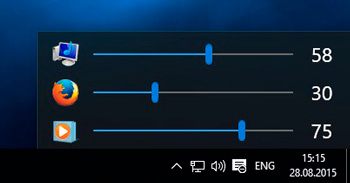
Die erste Option, die verwendet werden muss, besteht darin, auf das Lautsprecher -Symbol zu klicken und festzustellen. Wenn ja, dann ist dies der Grund, warum die Sprecher schweigen. Bewegen Sie es auf den gewünschten Wert und vergessen Sie weiterhin, dass dies der einfachste Weg ist, um das Volumen über den Computer anzupassen.
Wenn das Bild der Dynamik auf dem Symbol jedoch ein verbotenes Zeichen von Rot gibt, ist der Fall nicht im Schieberegler, der Grund sollte in einem anderen gesucht werden. Vielleicht ist der Ton einfach deaktiviert. Versuchen Sie, auf das PKM -Symbol und im Kontextmenü zu klicken, in dem der Parameter "den Volumenmixer öffnen" ausgewählt wird. Stellen Sie sicher, dass hier die Schieberegler nicht ganz unten liegen. Wenn Sie zumindest in der Mitte oder höher alles bewegen, sollte der Ton erscheinen.
Wenn es ein Verbotszeichen gibt, klicken Sie darauf - es wird verschwinden und der Sound wird erschwinglich.
Wenn Sie Lautsprecher mit einem Regulator haben, schauen Sie, vielleicht liegt das Problem darin - es muss auch in eine durchschnittliche Position verwandelt werden. Überprüfen Sie schließlich, ob Sie in die Lautsprecher oder auf der Schallplatte oder in die Frontplatte des Kopfhörers eingeführt werden. Wenn ja, ziehen Sie sie heraus und alle Geschäfte.
Reproduktionsgeräte
Sie haben alles getan, wie es geschrieben ist, aber nichts hat geholfen? Das nächste im Falle des Problems des nicht bearbeiteten Klangs auf dem Computer ist getrennte Lautsprecher.
Drücken Sie erneut das PKM auf dem Piktogramm der Dynamik, aber diesmal wählen wir die Registerkarte "Player Device" aus. Hier sehen wir die Dynamik in der Liste der Geräte und sind überzeugt, dass es in der Nähe ein grünes Checkmark vorhanden ist - es bedeutet, dass alles mit ihnen in Ordnung ist. Wenn es nicht vorhanden ist, klicken Sie im Lautsprechersymbol auf die Schaltfläche Maustaste und wählen Sie das Menü "Verwenden".
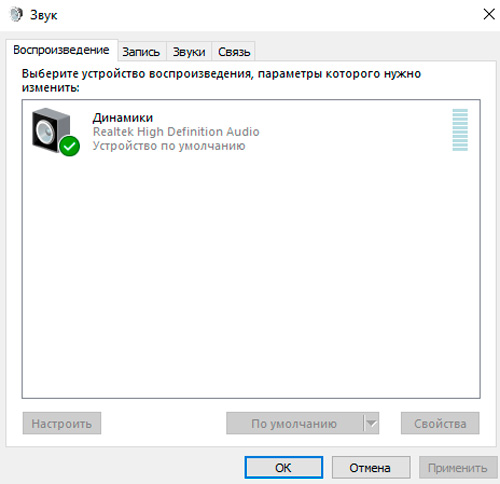
Wenn das Symbol grau ist und der PKM gedrückt wird, wird der Status „getrennt“ auf das Element „Aktivieren“ klicken, und vergessen Sie nicht, das Reproduktionsgerät durch standardmäßige Arbeiten festzulegen.
Es kommt vor, dass, wenn die Redner ausgeschaltet sind, ihr Symbol von der Liste im Allgemeinen verschwindet. Richtig Dies ist einfach - wir klicken auf PKM von Grund auf und setzen ein Checkmark gegenüber dem Element "Disaberated Devices anzeigen". Die Sprecher werden erscheinen, aber was Sie als nächstes tun sollen, wissen Sie bereits.
Soundkarte
Unabhängig davon, ob die gebaute Soundplatte auf dem Computer verwendet oder in den Schlitz eingefügt wird, sollte sie in den Einstellungen seines Zustands überprüft werden. Es ist möglich, dass auf einem Computer mit Windows 10/8/7 keinen Ton auf einem Computer vorhanden ist, da die Tonkarte einfach deaktiviert ist. So überprüfen Sie es:
- Klicken Sie mit der rechten Maustaste auf dem Symbol "Mein Computer" auf dem Desktop. Wählen Sie das Element "Eigenschaften" aus
- Klicken Sie im Menü links auf den "Geräte -Manager"
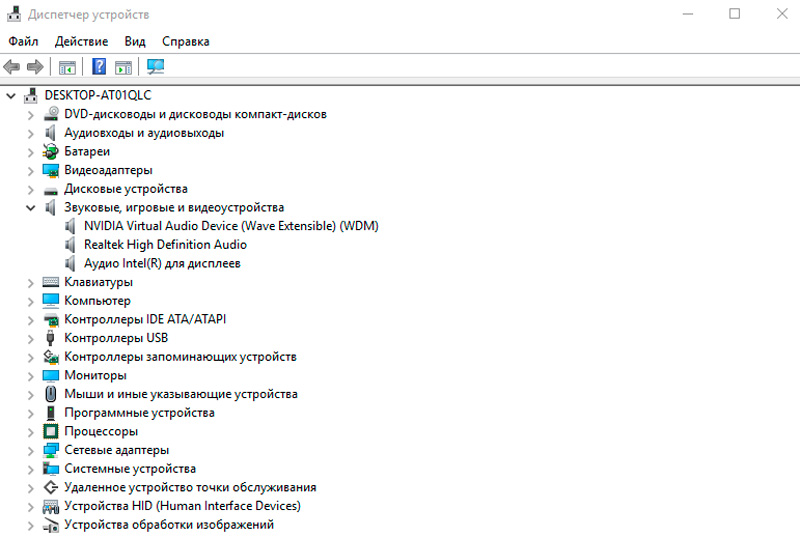
- Wir suchen nach einem Zweig von "Sound Devices" und öffnen Sie ihn, indem Sie auf ein kleines Dreieck links klicken
- Wenn es in der Nähe des Bilds des Lautsprechers ein gelbes Ausrufezeichen gibt, ist das Gerät möglicherweise einfach deaktiviert. Schalten Sie es auf die Standardweise ein, indem Sie den PKM auf dem Namen der Soundkarte drücken und den entsprechenden Menüelement auswählen. Wenn das Ausrufezeichen weg ist, ist alles in Ordnung, der Klang sollte funktionieren.
In einigen Fällen kann in diesem Abschnitt eine Tonkarte fehlen, aber im Abschnitt "Andere Geräte" gibt es ein Audiogerät mit demselben Ausrufezeichen. Dies wird höchstwahrscheinlich vermutet, dass das Problem des Mangels an Klang mit dem fliegenden Treiber verbunden ist. Wie Sie es neu installieren, lernen Sie aus dem nächsten Abschnitt lernen.
Schalladapter -Treiberprüfung
Tatsächlich wird empfohlen, die Fahrer mindestens einmal im Jahr neu zu installieren, einschließlich der für den Sound verantwortlichen. Wie relevant es ist, ist es schwierig zu beurteilen, dass sich die Lautstärke und die Klangqualität nicht ändern, daher sind die Vorteile von frischem "Brennholz" sehr zweifelhaft. Dies gilt jedoch nur für das Soundboard - in Bezug auf den Videoadapter ist die Situation völlig anders.
Wenn die Antwort auf die Frage jedoch lautet, warum es keinen Ton auf einem PC/Laptop gibt, ist dies offensichtlich - die Abwesenheit oder das Fehlen des Treibers werden wir überlegen, wie dieser Fehler behoben werden soll:
- Zunächst müssen Sie diesen Treiber haben, das heißt, er muss heruntergeladen werden. Aber zuerst müssen Sie wissen, welche Art von Fahrer wir brauchen
- Starten Sie dazu den "Geräte -Manager" erneut, wählen Sie die gewünschte Filiale aus und klicken Sie zweimal auf dem Audio -Karten -Symbol
- Ein Fenster öffnet sich, an dem wir an der Registerkarte "Informationen" interessiert sind
- Wählen Sie in der langen Liste das Element "Equipment Publishing House" aus
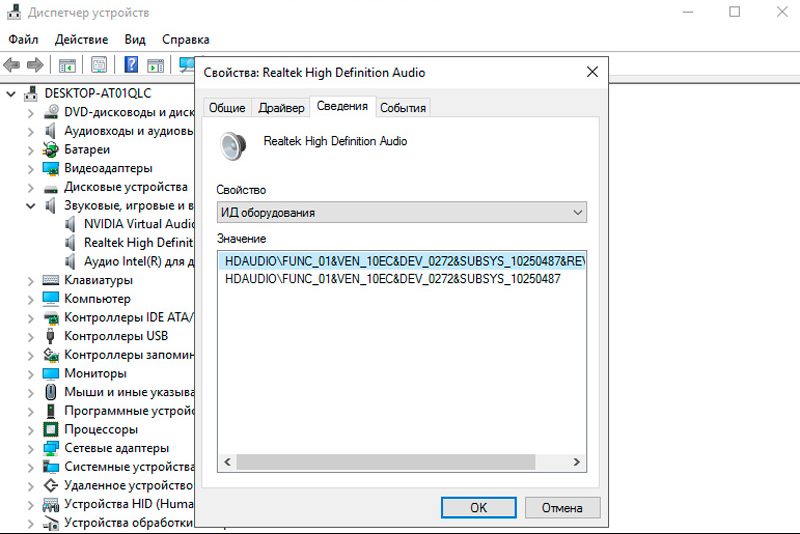
- In der OKA werden einige Zeilen angezeigt. Wir müssen den ersten von ihnen im Puffer kopieren
- Wir überqueren den Browser nach Devid.Info und oben in der Suchleiste geben wir den kopierten Wert ein. Klicken Sie auf die Schaltfläche "Suche"
- Die Liste aller gefundenen Treiber für Ihre Ausrüstung wird angezeigt, die neueste Auswahl, laden Sie sie herunter
- Wenn die Datei eine EXE -Erweiterung hat, wird der Treiber automatisch installiert
- Gehen Sie ansonsten zur Registerkarte "Treiber" und klicken Sie auf die Schaltfläche "Aktualisieren". Wählen Sie im nächsten Fenster den zweiten Punkt (manuell einstellen) und geben Sie den Pfad zur heruntergeladenen Datei an, klicken Sie auf "Weiter"
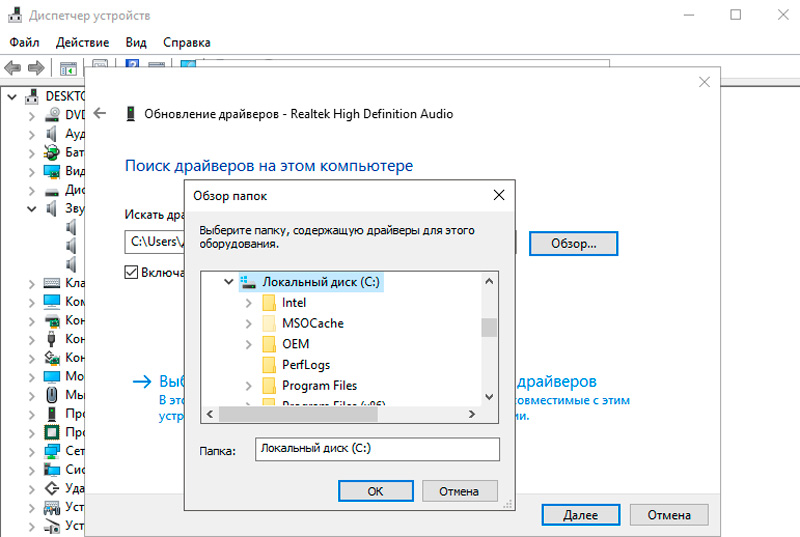
- Die Installation beginnt, wir warten auf die Fertigstellung.
Wenn der Adapter integriert ist, dann ist fast 100% eine Realtek -Karte. Es ist ratsam, ein Hilfsprogramm namens High Defender Audio zu installieren. Sie können ihn auf der offiziellen Website des Herstellers herunterladen. Im Falle eines Verschwindens von Klang können Sie nicht "Tanzen mit Tamburinen" anordnen, aber einfach dieses Dienstprogramm starten, was im interaktiven Modus dazu beiträgt, das Problem zu bewältigen.
Nach der Installation des Programms erscheint ein zusätzliches Symbol in Form einer Spalte im Tee, das dort neben einem Lautsprecher -Symbol hängt. Das Programm kann jederzeit gestartet werden. Hier können Sie auch viele Einstellungen bezüglich der Arbeit der Soundkarte ausführen.
Verbindung zu einem Computer
Bisher haben wir Programmprobleme und Möglichkeiten zur Lösung von ihnen berücksichtigt. Aber der Klang auf dem Computer kann aus einem anderen Grund aufhören zu arbeiten - zum Beispiel, weil die Audio -Cabbelon im Nest nicht nur spricht - es ist ein wenig gefallen.
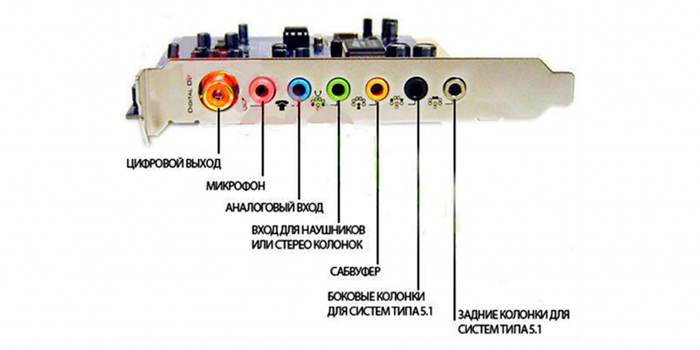
Der Sprecher für die Spalten hat eine grüne Farbe. Stellen Sie sicher, dass der Stecker bis zum Ende eingefügt wird, und noch besser - entfernen Sie ihn vollständig und setzen Sie ihn erneut ein.
Windows Audio -Dienst
Zusätzlich zu den Treibern ist ein spezieller Service für den Sound in einem Computer -Windows verantwortlich. Manchmal scheitert es und wenn es sich um ein dauerhaftes Problem handelt, muss es gelöst werden.
So restaurieren Sie den fehlenden Sound auf einem Computer über den Windows -Audio -Dienst:
- Führen Sie die Konsole "durchführen" aus, indem Sie die Kombination von Windows + R drücken;
- Dienstleistungen einführen.MSC, klicken Sie auf OK;
- Eine Liste der fortgeschrittenen und inaktiven Dienste wird geöffnet. Wir suchen nach Windows -Audio - sie wird am Ende der Liste platziert, beginnend mit lateinischen Buchstaben
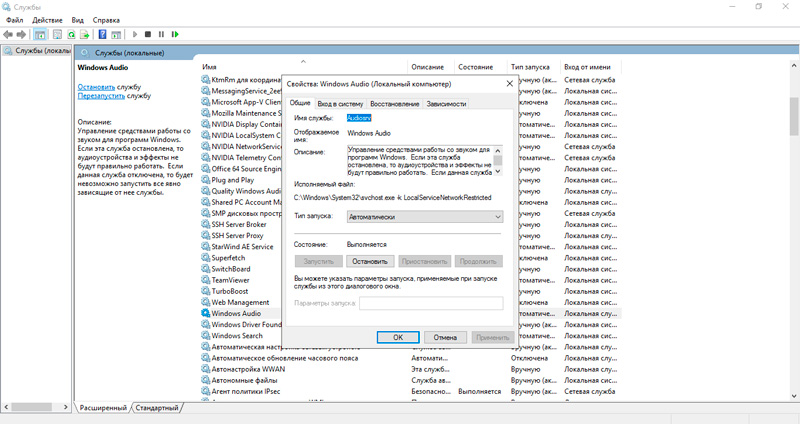
- Wir klicken auf die Zeile und betrachten den Dienstzustand, es sollte aktiv sein
- Wenn die Statuslinie leer ist und in der Spalte "Starttyp" "getrennt" oder "manuell" steht, ist es notwendig, den Dienst zu aktivieren
- Dazu klicken wir darauf auf PKM und wählen "Eigenschaften"
- Auf der Registerkarte "Allgemein" im Abschnitt "Typ des Starttyps" setzen wir "automatisch", im Abschnitt "Bedingung" Zustand "Zustand" auf Status ", klicken Sie auf" Bewerben "und OK.
Im Prinzip reicht dies aus, damit der Sound funktioniert, wenn dies nicht passiert. Versuchen Sie, den Computer neu zu starten. Wenn das Problem nicht gelöst ist, gehen wir weiter gehen.
Überprüfen der Spalten
Sie haben also viele Möglichkeiten versucht, die Sprecher wiederzubeleben, aber keine Manipulationen mit Drähten, Fahrern und Aufsichtsbehörden haben geholfen. Der Sound auf Ihrem Windows 10 fehlt, der Grund ist nicht festgelegt. Was zu tun ist?
Es gibt eine sehr wirksame Technik, die nicht nur für dieses Problem gilt. Und nicht nur Computer. Fasziniert?
OK. Wir werden nicht ziehen. Die Essenz der Methode ist sehr einfach: Wir nehmen unsere Lautsprecher und verbinden sie mit einem anderen PC oder einem Laptop. Sie müssen sich nicht mit Fahrern zum Narren halten, sie sind für eine Soundkarte, keine Spalten. Es gibt einen Ton? Es geht also nicht um die Spalten. Wenn sie jedoch auf einem anderen Computer schweigen, schlägt sich die Schlussfolgerung aus: Das Problem ist Hardware. Vielleicht ist der Draht im Inneren, aber die Wahrscheinlichkeit ist nicht ausgeschlossen, dass die Säulen niedergebrannt sind. In jedem Fall müssen sie einen Spezialisten zur Überprüfung erhalten, und wenn sein Urteil enttäuschend ist, müssen Sie neue Spalten kaufen.
Und Sie können auch das Gegenteil tun, einen absichtlich arbeitenden Redner nehmen und ihn mit dem Computer verbinden. Wenn der Ton erscheint, befindet sich der Fall in fehlerhaften Spalten. Wenn nicht, gehen wir zu den folgenden Grund.
Schalleinstellung in BIOS
Selten, aber es kommt vor, dass Audioeinstellungen in BIOS verloren gehen. Dies geschieht, nachdem Sie einige Aktionen in diesem Mikroprogramm ausgeführt haben oder ein Stromausfall vorliegt.
Mit einem Wort lohnt es sich, diese Option zu überprüfen. So starten Sie BIOS? Auf verschiedenen Computern - auf unterschiedliche Weise hängt es vom Motherboard ab, in dem dieses Mikroprogramm mit wichtigen Installationen genäht ist. In den meisten Fällen ist dies die Del -Taste, die nach dem Einschalten des Computers oder des Neustarts gedrückt werden muss.
Beachten Sie, dass nicht alle BIOS -Optionen die Einstellungen für das Einschalten/Deaktivieren von Sound verantwortlich machen. Normalerweise befinden sie sich auf der Registerkarte Erweitert, wo Sie nach einem Element namens High Definition -Audio suchen müssen (oder anders, aber das Word -Audio sollte in der einen oder anderen Form vorhanden sein). Gefunden - Stellen Sie sicher, dass diese Option aktiviert ist. Wenn Sie deaktiviert kosten, ändern Sie den Wert, um zu aktivieren, und klicken Sie auf F10, um die vorgenommenen Änderungen zu erhalten.
Viren
Streng genommen setzen schädliche Programme nicht die Aufgabe, den Sound auf dem infizierten PC auszuschalten - sie haben ein wenig andere Ziele. Wenn Sie jedoch sicher wissen, dass ein Virus auf Ihrem Computer arbeitet, kann es nach dem Produkt der Aktivität verwöhnt werden, einschließlich derjenigen, die für die Arbeit des Audio -Subsystems verantwortlich sind.
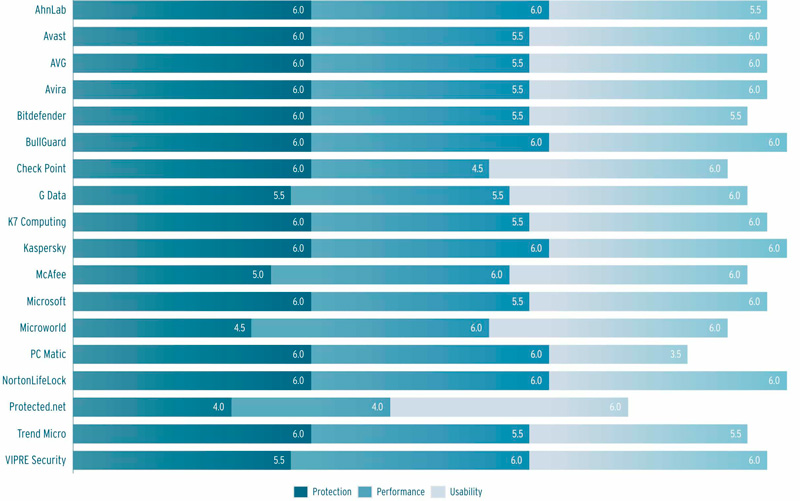
Wie können Sie die Situation beheben, wenn auf einem Computer mit Windows 10/8/7 keinen Ton festgelegt wird? Richtig, das Antiviren einstellen und volles Scannen durchführen.
WICHTIG. Denken Sie daran, dass der Klangverlust nicht das größte Problem ist, das einem Computer passieren kann, auf dem es keinen Antivirenschutz gibt. Daher ist es sehr wichtig, dass Ihr PC immer geschützt ist.Systemwiederherstellung
Sie können Ihre Verzweiflung präsentieren, wenn sich alle früheren Schritte als erfolglos herausstellten. Wenn das Problem keine Hardware ist, was wir überzeugt waren, überprüft es unsere Lautsprecher auf einem seltsamen Computer und Fremden selbst, dh es ist wahrscheinlich, dass der Sound nach der Erneuerung oder Neuinstallation der Windows verschwunden ist. Im letzteren Fall können Sie nur auf den Fahrern sündigen, Sie müssen sie neu installieren und "das Recht" finden.
In allen anderen Fällen gibt es eine sehr effektive, aber nicht immer akzeptable Methode - die Wiederherstellung des Systems. Diese Funktion sollte tatsächlich aktiviert werden. In Windows 7 und höher ist die Wiederherstellung auf der Standardeinstellung, im XP muss die Funktion enthalten sein. Wenn Sie dies nicht getan haben, ist dieses Rezept nicht für Sie.
Sie möchten also den Klang zurückgeben und so aussehen, wenn es weg war. Das ist großartig! Unsere Handlungen:
- Wir öffnen die Suchkonsole über das Startmenü
- Wir führen den Ausdruck "Wiederherstellung des Systems" ein;
- In der Liste der geeigneten Programme und Dienste des Obermateriales, die als "Wiederherstellung des Systems" bezeichnet wird;
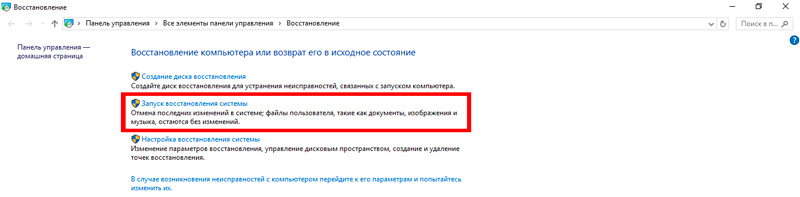
- Klicken Sie auf "Weiter" und erhalten Sie den Bildschirm mit dem letzten Steuerpunkt
- Wenn dieses Datum nicht zu Ihnen passt, geben Sie ein Checkmark gegenüber dem Text "Andere Wiederherstellungspunkte anzeigen". Wählen Sie die richtige aus
- Klicken Sie auf "Weiter", geben Sie die Festplatte an, klicken Sie auf "Ready".
Der Wiederherstellungsprozess beginnt nach dem Neustart des Computers und kann etwa 10-15 Minuten dauern.
Wenn der Ton nicht verdient ist, probieren Sie einen früheren Steuerpunkt aus.
WICHTIG. Die Methode ist nachweislich und effektiv, aber Sie müssen verstehen, dass alle Änderungen im Betriebssystem, die nach dem Wiederherstellungsdatum vorgenommen wurden. Dies gilt für Updates und installierte Programme oder Treiber. Glücklicherweise betrifft dies keine Benutzerdateien.Wenn Sie so unangemessen waren, dass Sie die Wiederherstellungsfunktion ausgeschaltet haben, gibt es die einzige Möglichkeit, Sound wiederzubeleben - Windows neu zu installieren. Dieser Schritt sollte in extremen Fällen und nur zu 100%zurückgegriffen werden, um sicherzustellen, dass das Problem keine Hardware ist.
Wenn nichts half
Diese Option ist unwahrscheinlich, wenn Sie alle diese Methoden ausprobiert haben. Aber im Leben gibt es alles ..
Nun, auch wenn die Fensteranbindung nicht geholfen hat - es ist offensichtlich, dass das Problem nicht stand. Insbesondere, wenn dies auf eine fehlerhafte Schallgebühr zurückzuführen ist.
Wir hoffen, dass es dies immer noch nicht erreicht und Sie das gewünschte erreichen können. Teilen Sie Ihre Erfahrungen bei der Wiederbelebung des Klangs mit - vielleicht haben wir nicht alle möglichen Nuancen berücksichtigt.

